Cum să ștergeți istoricul browserului într-un mod simplu
Crom Firefox Erou Margine / / June 16, 2023

Publicat
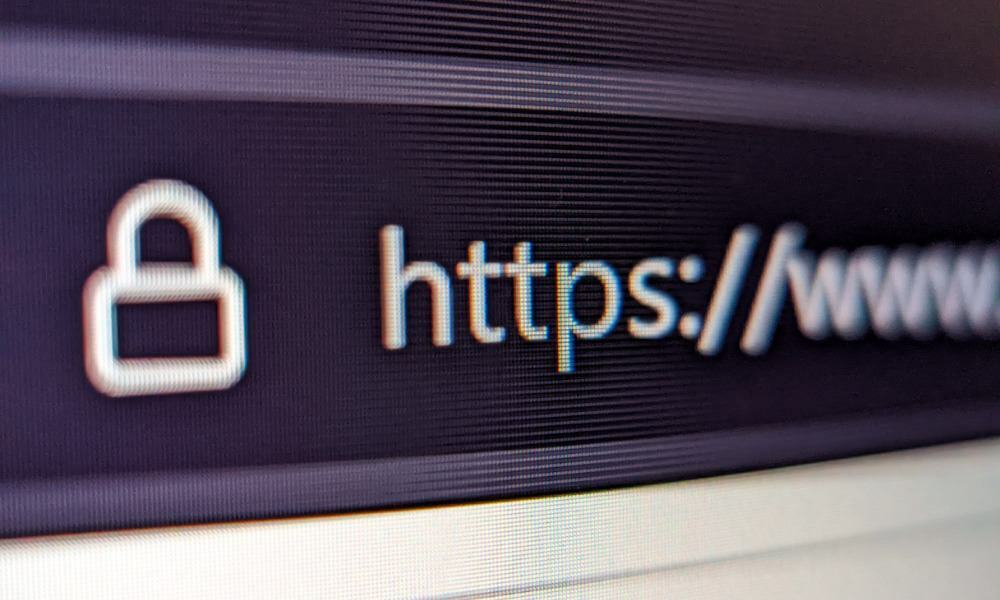
Ștergerea datelor din browser este importantă pentru confidențialitate și întreținerea browserului. În acest ghid, aflați cum să ștergeți istoricul browserului folosind comenzile rapide de la tastatură.
Ștergerea cookie-urilor, a memoriei cache și a altor istorice ale browserului poate ajuta la remedierea site-urilor care nu funcționează și la menținerea confidențialității pe un computer partajat. Cu toate acestea, când ștergeți datele prin meniul de setări din browser, este nevoie de câteva clicuri prin meniuri.
Pentru o modalitate mai simplă de a șterge istoricul, puteți utiliza o comandă rapidă de la tastatură din browser pentru a șterge istoricul browserului. Puteți utiliza o comandă rapidă în browsere populare, cum ar fi Google Chrome, Mozilla Firefox, și Microsoft Edge.
Dacă doriți o modalitate mai ușoară și mai rapidă de a accesa și de a șterge istoricul browserului, vă vom arăta cum.
De ce ar trebui să ștergeți istoricul browserului dvs.?
Permiterea browserului dvs. să țină evidența site-urilor vizitate și salvarea datelor web și cookie-urilor optimizează performanța. Conduce la o experiență mai receptivă în timp ce desfășurați lucrurile online. De exemplu, cookie-urile salvează preferințele site-ului și starea de conectare, oferind confortul de a rămâne conectat.
Cu toate acestea, ștergerea istoricului de navigare este o modalitate bună de a ajuta protejați-vă confidențialitatea pe sistemele partajate și ține cookie-urile și cookie-urile de urmărire la distanță. De exemplu, dacă sunteți pe un computer partajat, este posibil să nu doriți ca alți utilizatori să cunoască site-urile pe care le vizitați.
De asemenea, dacă un site nu funcționează conform intenției, ștergerea unui cache mare pentru a elimina datele corupte după reîmprospătarea paginii face ca lucrurile să funcționeze adesea. Ștergerea istoricului browserului poate fi plictisitoare, dar utilizarea următoarelor comenzi rapide de la tastatură facilitează procesul.
Cum să ștergeți istoricul de navigare folosind o comandă rapidă de la tastatură în Chrome
Dacă trebuie să scăpați rapid de istoricul de navigare Google Chrome, puteți selecta combinația de tastaturi și alegeți elementele pe care doriți să le eliminați.
În timp ce sunteți în Google Chrome, apăsați Ctrl + Shift + Delete de pe tastatură pentru a afișa Sterge istoricul de navigare opțiune într-o filă nouă. Selectați elementele pe care doriți să le eliminați, intervalul de timp și selectați Date clare buton.
Dacă nu doriți să utilizați mouse-ul și să aveți o experiență completă cu tastatura, apăsați Ctrl + Shift + Delete, presa Tab o dată și apăsați introduce.
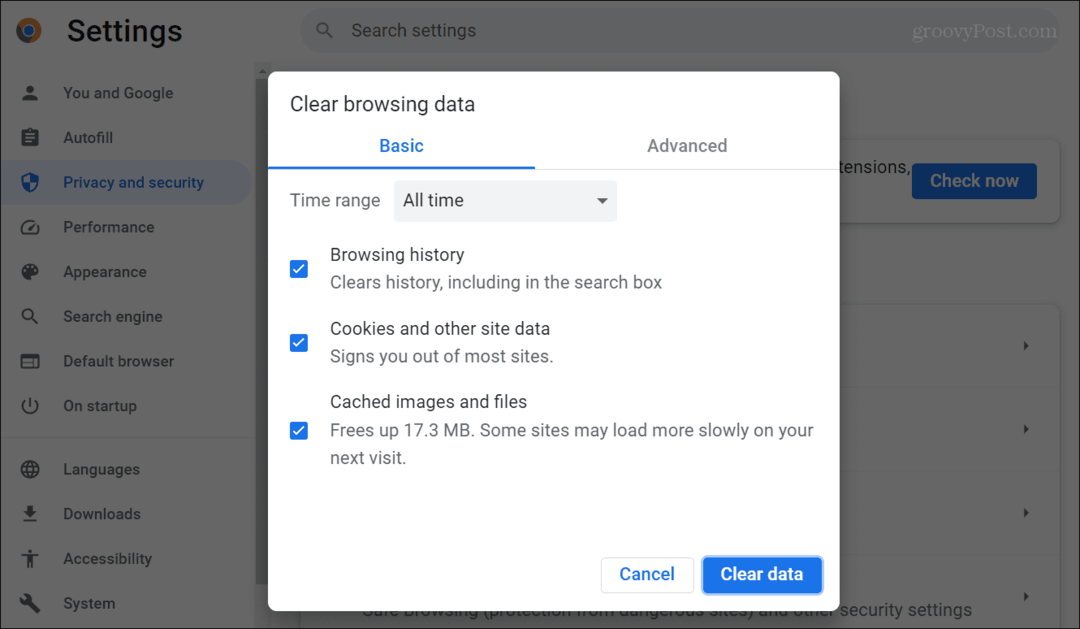
Cum să ștergeți istoricul de navigare folosind o comandă rapidă de la tastatură în Firefox
Comenzile rapide de la tastatură pentru a șterge istoricul de navigare în Firefox sunt ca Chrome, dar procesul diferă ușor.
În timp ce navigați cu Firefox, apăsați Ctrl + Shift + Delete pentru a aduce în discuție Ștergeți istoricul recent dialog. Selectați elementele pe care doriți să le ștergeți, intervalul de timp și selectați Curăță acum buton.
Pentru o experiență cu tastatură, apăsați Ctrl + Shift + Delete și apoi introduce. Alternativ, puteți apăsa Tab prin elementele din istoricul meniului și introduce când evidențiați Curăță acum buton.
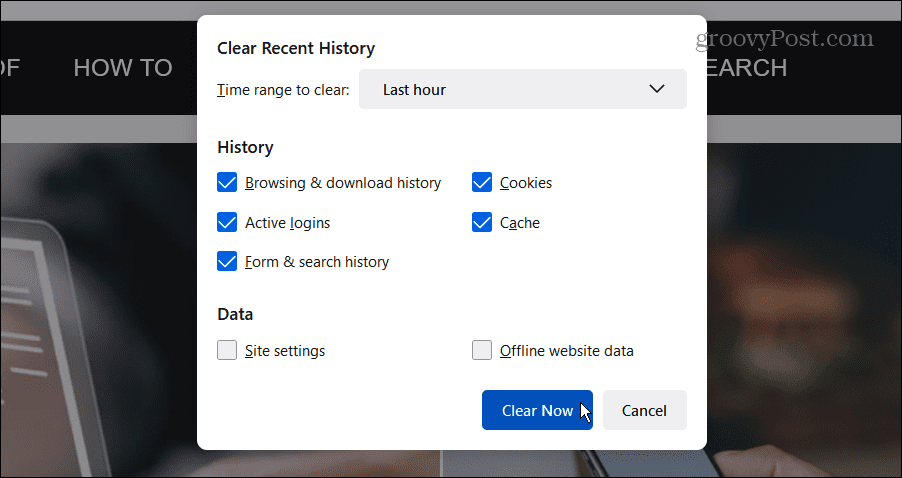
Cum să ștergeți istoricul de navigare folosind o comandă rapidă de la tastatură în Edge
Dacă utilizați Windows și un utilizator Microsoft Edge, puteți șterge rapid istoricul browserului cu o comandă rapidă de la tastatură.
În timp ce sunteți în Edge, apăsați Ctrl + Shift + Delete pentru a aduce în discuție Sterge istoricul de navigare meniu într-o filă nouă. Selectați datele de navigare și intervalul de timp pe care doriți să le ștergeți și faceți clic pe Curăță acum buton.
Dacă doriți o soluție completă cu tastatura în Edge, trebuie să apăsați Tab de mai multe ori (11 în testul nostru) pentru a vă deplasa printre elementele din meniu. Alternativ, apăsați Ctrl + Shift + Delete, Shift + Tab de trei ori, și introduce.
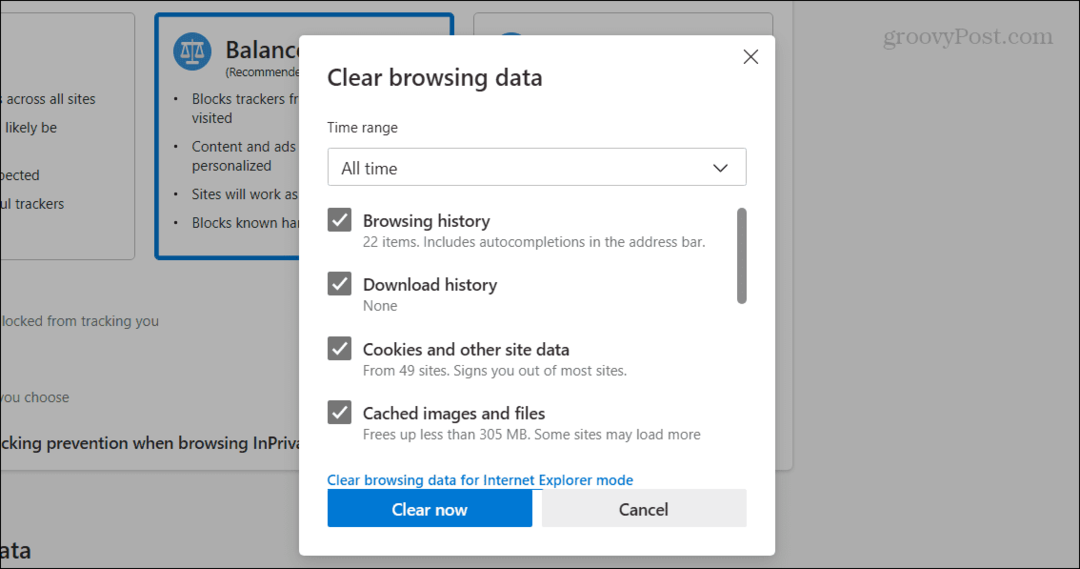
Păstrarea datelor din browser în siguranță
Când un site nu funcționează sau doriți să eliminați istoricul de navigare din motive de confidențialitate, utilizarea unei comenzi rapide de la tastatură în browser facilitează navigarea prin sistemul de meniuri.
Poți să folosești Chrome în modul Incognito sau Edge în modul InPrivate, iar istoricul browserului va fi șters automat când îl închideți. Alte browsere oferă modul de navigare privată pentru a șterge istoria.
Și dacă nu doriți să utilizați modul InPrivate în browserul Microsoft, puteți face Edge șterge datele de navigare la ieșire sau verificați cum se face Chrome șterge automat cookie-urile la ieșire. Deci, indiferent cum o faci, ștergerea istoricului de navigare este parte integrantă a computerului personal.



